Powerpoint cung cấp nhiều công cụ khác nhau nhằm phục vụ cho một mục đích cuối cùng là tối ưu hóa thời gian làm việc cho người dùng. Vậy các công cụ Powerpoint nào là thông nhất để có thể tó ưu hóa thời gian làm việc của bạn. Thông qua bài viết này Daotaotinhoc.vn sẽ giới thiệu tới các bạn các công cụ Powerpoint thông dụng nhất để tối ưu thời gian làm việc của bạn.
Một số công cụ thông dụng như: Copy, Cut, Past,…
Công cụ Copy trong Powerpoint
Với công cụ này cho phép bạn sao chép nội dung từ một vị trí nào đó vào trong Slide thuyết trình của bạn. Mà nội dung ở vị trí sao chép không bị biến mất.

MỤC LỤC
Các công cụ Powerpoint phổ biến
Để sao chép nội dung, bạn cần chọn nội dung cần sao chép và nhấn chuột phải và chọn Copy. Bạn cũng có thể chọn công cụ Copy trên thanh công cụ hay nhấn tổ hợp phím Ctrl + C.
Công cụ Cut trong Powerpoint
Tương tự như việc Copy vậy. Nhưng với công cụ Cut khi bạn chọn một nội dung muốn Cut thì nội dung gốc sẽ được di chuyển tới một vị trí chỉ định trong Slide hoặc từ một file dữ liệu khác vào Slide.
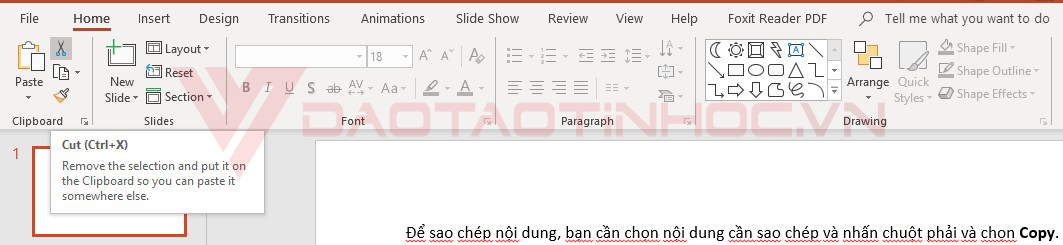
Các công cụ Powerpoint phổ biến
Để Cut nội dung Bạn cần chọn vị trí nội dung cần di chuyển và nhấn chuột phải để chọn Cut. Hoặc bạn có thể chọn chức năng Cut trên thanh công cụ hay tổ hợp phím Ctrl + X.
Công cụ Past trong Powerpoint
Đây là chức năng theo sau 2 công cụ trên. Với công cụ này cho phép bạn dán nội dung vừa di chuyển ( Cut ) hoặc sao chép ( Copy ).
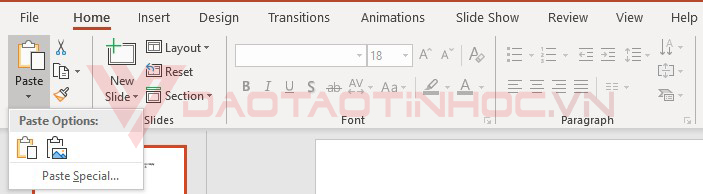
Các công cụ Powerpoint phổ biến
Có khá nhiều tùy chọn dán mà bạn có thể chọn. Những tùy chọn này được kí hiệu bằng các biểu tượng khác nhau khi bạn nhấn chuột phải vào vị trí bạn muốn dán. Nếu bạn không nhớ các biểu tượng, bạn có thể di chuyển con trỏ chuột đến vị trí của biểu tượng đó để hiểu ý nghĩa của nó.
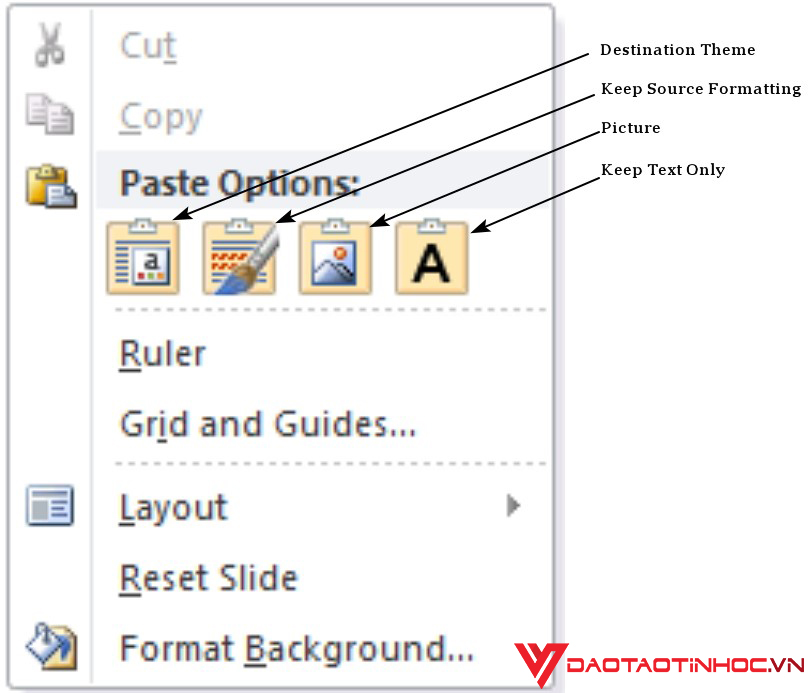
Các công cụ Powerpoint phổ biến
Các chức năng dán nôi dung:
Destination theme : Dán nội dung theo định dạng theme tại vị trí dán.
Keep Source Formatting: Dán nội dung nhưng vẫn giữ nguyên định dạng ( áp dụng với biểu đồ và bảng tính).
Picture: Dán và giữ nguyên định dạng ảnh.
Keep Text Only: Dán nội dung là văn bản.
Như vậy là Daotaotinhoc.vn đã hướng dẫn cho bạn cách tạo và quản lý các Section trong Powerpoint rối đấy. Chúc các bạn thành công với cách mà mình hướng dẫn!
Xem thêm:
Hướng dẫn sử dụng hàm thời gian cơ bản
Hướng dẫn sử dụng hàm đếm Count trong Excel cơ bản
Một số mẹo thuyết trình Powerpoint đáng nhớ
Bạn cũng có thể xem thêm tại Channel của chúng tôi.


